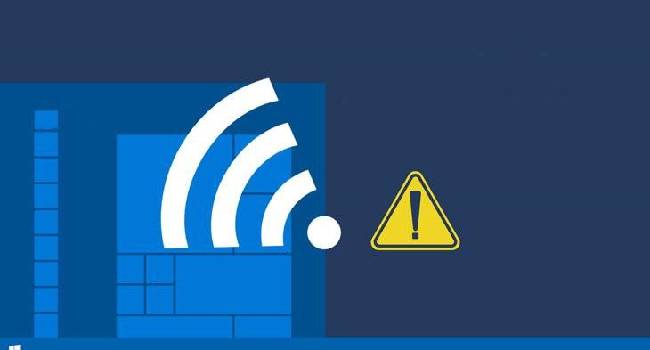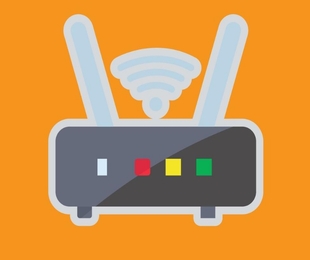ما در این مقاله می خواهیم به مشکل اتصال به اینترنت در ویندوز 7 بپردازیم. اتصال به اینترنت یکی از مواردی است که برای انجام دادن کارها با لپ تاپ به آن نیاز دارید. عملاً بدون اتصال به اینترنت با لپ تاپ کار زیادی نمیتوانید انجام دهید. این مورد به درستی نشاندهنده اهمیت اتصال به اینترنت است. حال به دلایل مختلفی ممکن است اتصال لپ تاپ به وای فای قطع شده و پس از آن نتوانید آن را مجدد وصل کنید.
در چنین شرایطی مشکل وصل نشدن به وای فای رخ داده است. برای حل آن در مرحله اول باید بررسی کنید که آیا مشکل وصل نشدن به وای فای از ویندوز است یا از مودم! چک کردن مودم بسیار آسان بوده و تنها کافی است که چراغهای آن را بررسی کنید. اگر مشکل از مودم نبود نوبت به بررسی ویندوز میرسد. در این مقاله با ما همراه باشید تا با مشکل اتصال به اینترنت در ویندوز 7 بیشتر آشنا شده و اطلاعات بیشتری در خصوص تنظیمات اینترنت ویندوز ۷کسب کنید.
فهرست مطالب
Toggleدلایل مشکل اتصال به اینترنت در ویندوز ۷
قبل از توضیح بیشتر در خصوص رفع مشکل اتصال به اینترنت در ویندوز ۷ باید بدانید که قطع اتصال به چه دلایلی رخ میدهد.
آنتی ویروس و فایروال سیستم: یکی از مهمترین دلایلی که سبب بروز مشکل در اتصال به اینترنت در ویندوز 7 میشود، میتواند آنتی ویروس و فایرال سیستم شما باشد. برخی از آنتی ویروسها و فایروالها با ویندوز 7 سازگاری ندارند و این عدم سازگاری سبب میشود تا اتصال به اینترنت به صورت کامل انجام نگیرد.
درایور مودم و تجهیزات مربوط به شبکه: مورد بعدی میتواند مربوط به خراب شدن فایل های ایجاد شده در زمان نصب درایور مودم باشد. این احتمال وجود دارد که خراب شدن فایلها مربوط به برنامههای دیگری باشد که با درایور سازگاری ندارند. در برخی موارد هم بدافزارها میتوانند سبب بروز این مشکل باشند.
مشکل IP و DNS: در برخی موارد هم به دلیل وجود مشکل در ip و dns اتصال صورت نمیگیرد. در چنین مواردی نیاز است تا آنها را تغییر بدهید.
مشکل کارت شبکه و مودم: وجود مشکل در کارت شبکه و مودم هم میتواند سبب قطع اتصال لپ تاپ به اینترنت شود.
رفع مشکل وصل نشدن اینترنت در ویندوز 7
با دلایلی که ممکن است سبب بروز مشکل اتصال به اینترنت در ویندوز 7 شوند، آشنا شدید. حال به توضیح بیشتر در این خصوص پرداخته میشود که در صورت وجود هر یک از آنها از چه طریق آن را رفع کنید. البته یکی از ساده ترین راه ها نصب وای فای در ویندوز 7 و فعال كردن وايرلس در ويندوز 7 است. حال در ادامه بر بررسی بقیه روش ها می پردازیم.
حل مشکل آنتی ویروس و فایروال سیستم
اگر مشکل از آنتی ویروس یا فایروال ناسازگار با ویندوز 7 باشد، برای حل این مشکل باید نسبت به غیر فعالسازی آنتی ویروس و فایروال اقدام کنید. برای غیر فعالسازی فایروال ویندوز باید وارد قسمت کنترل پنل شده و گزینه ویندوز فایروال را انتخاب کنید. سپس از منوی سمت چپ صفحه پیش رو گزینه turn windows firewall on or off را انتخاب کنید. اگر بر روی گزینه on کلیک نمایید، فایروال فعال میشود و برای غیر فعالسازی باید گزینه off را انتخاب کنید. با انتخاب گزینه off فایروال شما غیر فعال میشود. دوباره نسبت به اتصال لپ تاپ به وای فای اقدام کنید، اگر باز هم متصل نشد، به این معنا است که مشکل رخ داده شده به دلیل فایروال نبوده و بهتر است از مسیر توضیح داده شده مجدد آن را فعال کنید.
حل مشکل درایور مودم و تجهیزات مربوط به شبکه
در برخی موارد مشکل اتصال به اینترنت در ویندوز 7 به دلیل مشکلات درایور است. به عنوان مثال درایوری که در اختیار دارید مناسب برای ویندوز 7 نیست و نامتناسب بودن آن با سیستم عامل لپ تاپ شما سبب بروز مشکل در روند اتصال به وای فای شده است. برای حل این مشکل باید به وبسایت شرکت سازنده مراجعه کرده و درایور مناسب برای سیستم عامل خود را پیدا و آن را نصب کنید. لازم به توضیح است که در مواردی درایور سازگار با ویندوز 7 استفاده شده، اما بیدقتی به 32 بیتی یا 64 بیتی سیستم عامل سبب مشکل در اتصال به وای فای شده است. با دانلود نسخه متناسب میتوانید این مشکل را رفع کنید.
اگر می خواهید در مورد وای فای اطلاعات کسب کنید به شما پیشنهاد می کنیم مقاله وای فای چیست را مطالعه کنید.
مشکل IP و DNS
اگر مشکل از مورد گفته شده باشد، برای فعال کردن وایرلس در ویندوز ۷لازم است آنها را مجدد تنظیم کنید. برای تنظیم مجدد در ابتدا در صفحه کیبورد بر روی کلیدهای ترکیبی R و WIN کلیک کنید تا بر روی صفحه دسکتاپ یک پنجره باز شود. در پنجره run باز شده عبارت ncpa. cpl را وارد کرده و کلید اینتر را بزنید. بعد از این مرحله پنجره مدیریت اتصالات شبکه برای شما باز میشود.
از بین گزینههای موجود کارت شبکه خود را پیدا کرده و بر روی آن کلیک راست کنید. بعد از آن هم بر روی گزینه آخر که عبارت properties است کلیک کنید. در صفحه باز شده گزینه internet protocol version را انتخاب کرده و بعد از کلیک راست properties را انتخاب کنید. در این قسمت به صورت پیش فرض باید گزینه obtain an address automatically فعال باشد، اگر این گزینه فعال نبود با فعال کردن آن ممکن است تنظیمات اینترنت ویندوز ۷ درست شده و اتصال با وای فای برقرار شود. در صورت عدم اتصال به اینترنت به این معنا است که مشکل از مورد گفته شده نبوده و باید دیگر روشهایی که در ادامه آمده است را بررسی کنید.
اگر می خواهید سرعت وای فای را زیاد کنید به شما پیشنهاد می کنیم مقاله آموزش افزایش سرعت وای فای را مطالعه کنید.
حل مشکل با فعال و غیر فعال سازی کارت شبکه و ریست مودم
آخرین مرحله برای فعال کردن وایرلس در ویندوز ۷فعال یا غیر فعالسازی کارت شبکه و ریست مودم است. برای غیر فعالسازی کارت شبکه باید بر روی آیکون my computer کلیک راست کنید و از بین گزینههای نمایش داده شده، گزینه manage را انتخاب نمایید. بعد از این مرحله به قسمت سمت راست پنجرهی computer management نگاه کرده و در بین گزینهها بر روی device manager کلیک کنید.
بعد از آن با استفاده از فلش کنار گزینه network adapters آن را گسترش دهید و بر روی دیوایس مورد نظر کلیک راست کنید و سپس گزینه disable را انتخاب کنید. به این ترتیب دیوایس غیر فعال شده و برای فعالسازی مجدد باید از همین قسمت گزینه enable را انتخاب کنید. برای ریست کردن مودم هم باید مودم را به صورت سختافزاری ریست کنید. به این ترتیب که در ابتدا دکمه کوچک پشت مودم را با استفاده از یک وسیله نوک تیز به مدت 10 تا 30 ثانیه نگه دارید. با انجام این کار تنظیمات مودم ریست میشود و باید آن را مجدد تنظیم کنید.
اگر می خواهید در مورد مودم اطلاعات کسب کنید به شما پیشنهاد می کنیم مقاله انواع مودم را مطالعه کنید.
به عنوان سخن پایانی باید گفت در این مقاله به توضیح بیشتر در خصوص مشکل اتصال به اینترنت در ویندوز 7 پرداخته شد و دانستید که برای رفع مشکل اتصال به اینترنت در ویندوز ۷ میتوان از روشهای مختلفی اقدام کرد. در این خصوص لازم به توضیح است که عدم اتصال به اینترنت در ویندوز 7 به دلایل مختلفی رخ میدهد. به منظور حل این مشکل باید با دلایلی که سبب بروز این مشکل میشوند آشنا بوده و در صورت عدم اتصال این موارد را به صورت جداگانه بررسی کرده تا مشکل عدم اتصال شما به وای فای رفع شود.
برخی سوالات رایج:
دلایل مشکل اتصال به اینترنت در ویندوز ۷ چیست؟
آنتی ویروس و فایروال سیستم – درایور مودم و تجهیزات مربوط به شبکه – مشکل IP و DNS – مشکل کارت شبکه و مودم
حل مشکل درایور مودم و تجهیزات مربوط به شبکه چگونه است؟
برای حل این مشکل باید به وبسایت شرکت سازنده مراجعه کرده و درایور مناسب برای سیستم عامل خود را پیدا و آن را نصب کنید. لازم به توضیح است که در مواردی درایور سازگار با ویندوز 7 استفاده شده، اما بیدقتی به 32 بیتی یا 64 بیتی سیستم عامل سبب مشکل در اتصال به وای فای شده است.